Iklan
Siri Remote adalah salah satu hal terbaik tentang Apple TV. Ini memungkinkan pengguna untuk dengan cepat dan mudah menavigasi perangkat streaming dan bahkan menggunakan pribadi asisten Siri untuk menyelesaikan sejumlah tugas berbeda seperti menemukan film atau acara TV tertentu menonton.
Sementara remote dengan mudah pas di tangan, ukurannya yang kecil membuat perangkat mahal cenderung hilang di bawah sofa, atau di tempat lain yang sama-sama menjengkelkan.
Namun, kabar baiknya adalah Anda tidak perlu remote control untuk menggunakan Apple TV Anda. Dalam artikel ini, kami akan menunjukkan kepada Anda sejumlah cara alternatif untuk mengontrol Apple TV Anda.
Cara Mengatur Apple TV Tanpa Remote
Jika Anda kehilangan Siri Remote, atau hanya mencari cara berbeda untuk berinteraksi dengan Apple TV selama pengaturan, ada opsi lain untuk dipilih.
Anda dapat dengan mudah mengatur Apple TV hanya dengan keyboard Bluetooth. Berikut adalah beberapa pilihan terbaik kami mouse nirkabel dan keyboard untuk semua anggaran
6 Combo Mouse dan Keyboard Nirkabel Terbaik untuk Semua AnggaranKombo keyboard dan mouse nirkabel ini akan membantu Anda bekerja dan / atau bermain tanpa harus berurusan dengan kekacauan tambahan di meja Anda. Baca lebih banyak .Saat mengatur Apple TV baru untuk pertama kalinya, atau setelah melakukan reset pabrik, tunggu hingga layar pertama muncul di layar untuk memulai.
Saat layar itu muncul, letakkan keyboard Bluetooth di dekat Apple TV dan letakkan di mode berpasangan. Dalam beberapa kasus, kode kemudian akan muncul di layar Apple TV yang dapat Anda masukkan pada keyboard. Itu menyelesaikan proses pemasangan.

Simbol papan ketik akan berkedip di layar untuk mengonfirmasi bahwa papan ketik siap digunakan. Gunakan tombol panah untuk bergerak di sekitar layar dan tombol Enter untuk memilih. Setelah memilih bahasa dan negara, ada layar lain yang memungkinkan Anda memilih apakah akan menggunakan Siri dan dikte pada Remote Siri.
Selanjutnya, Anda dapat memilih apakah akan memasukkan informasi Wi-Fi dan ID Apple secara manual dengan menggunakan keyboard atau secara otomatis dengan perangkat iOS. Jika Anda memiliki iPhone atau iPad, gunakan opsi perangkat iOS. Itu akan menghemat waktu dan energi ketika mencoba memasukkan kata sandi Wi-Fi panjang dan informasi ID Apple.
Setelah itu selesai, ada beberapa layar lagi mengenai kapan perlu kata sandi, layanan lokasi, screensaver, analitik, dan banyak lagi. Setelah melalui itu, pengaturan selesai, dan Anda akan melihat layar beranda.
Cara Menggunakan Apple TV Tanpa Remote
Setelah pengaturan selesai, Anda masih dapat menikmati seluruh pengalaman Apple TV tanpa remote. Yang Anda butuhkan hanyalah iPhone atau iPad.
Setelah diatur, dan jika iPhone atau iPad Anda menjalankan iOS 12 atau lebih baru, ada widget Control Center yang dapat mengontrol perangkat streaming. Kami sebelumnya telah merinci cara menggunakan Pusat Kontrol di iPhone dan iPad Cara Menggunakan iOS 11's Customizable Control Center di iPhone dan iPadIngin tahu bagaimana cara menonaktifkan AirDrop, mengaktifkan Night Shift, atau mengubah output AirPlay untuk lagu yang Anda dengarkan? Kami akan menunjukkan caranya. Baca lebih banyak .
Setelah Apple TV ditambahkan ke Pusat Kontrol, ketuk ikon untuk memulai. Pastikan Anda berada di jaringan Wi-Fi yang sama. Anda mungkin perlu memasukkan kode empat digit pada iPhone atau iPad yang muncul di layar Apple TV.
Di bagian atas widget, Anda akan memilih Apple TV apa yang akan dikontrol jika ada beberapa perangkat streaming Apple di rumah. Anda juga dapat mengontrol Apple TV dengan aplikasi Remote khusus untuk iOS.
Jika Anda ingin mengetahui lebih lanjut tentang cara mengendalikan Apple TV Anda tanpa remote, kami sebelumnya telah menerbitkan sebuah artikel yang merinci cara mengontrol Apple TV Anda dengan iPhone atau iPad Cara Remote Control Apple TV Anda Dengan iPhone atau iPadAnda tidak memerlukan remote Apple TV karena iPhone Anda dapat melakukan semuanya. Inilah cara menggunakan iPhone Anda sebagai remote control. Baca lebih banyak .
Cara Menghidupkan Apple TV Tanpa Remote
Jika Apple TV Anda dibiarkan menganggur setelah jangka waktu tertentu, Apple TV akan otomatis tertidur. Ini menyebabkan masalah besar jika Anda kehilangan Siri Remote Kehilangan Remote Apple TV Anda? Cara MenggantinyaKehilangan remote Apple TV Anda? Kami akan menunjukkan kepada Anda bagaimana mengontrol Apple TV dengan ponsel Anda, dan penggantian jarak jauh Apple TV terbaik. Baca lebih banyak karena Anda biasanya perlu menekan tombol atau mengklik permukaan sentuh untuk membangunkan Apple TV.
Langkah pertama untuk mencoba (jika Anda tidak memiliki remote) adalah menggunakan aplikasi Remote atau widget Pusat Kontrol Apple TV. Cukup tekan area kontrol virtual dan lihat apakah itu akan membangunkan Apple TV.
Jika itu tidak berhasil, mungkin ada beberapa jenis masalah dengan perangkat ini. Dalam hal ini tindakan terbaik adalah melepaskan kabel daya dari bagian belakang Apple TV Anda dan kemudian meletakkannya kembali ke catu daya. Itu akan sepenuhnya mem-boot ulang Apple TV Anda, dan Anda kemudian dapat dengan mudah mengontrolnya dengan iPhone atau iPad.
Omong-omong, periksa aplikasi jarak jauh TV terbaik Aplikasi Remote TV Terbaik untuk Android dan iPhoneUntuk mengontrol TV Anda menggunakan ponsel cerdas Anda, yang Anda butuhkan hanyalah salah satu dari aplikasi TV jarak jauh ini untuk Android atau iPhone Anda. Baca lebih banyak untuk perangkat Anda yang lain juga.
Menggunakan Remote Lain di Apple TV
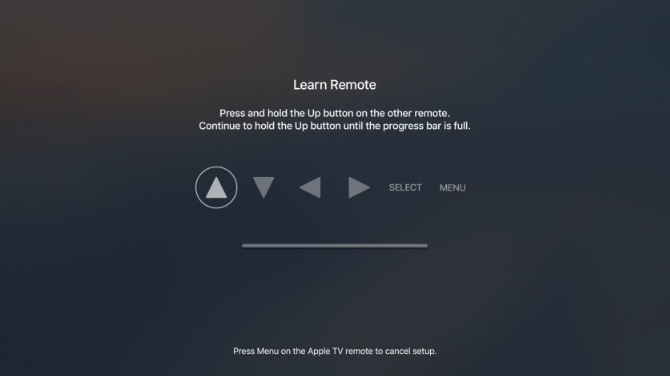
Opsi kontrol lainnya adalah menggunakan remote pihak ketiga. Anda dapat mengaturnya dengan Apple TV hanya dalam beberapa langkah.
Inilah proses langkah demi langkah:
- Bangun Apple TV dan kunjungi Pengaturan.
- Pilih Remote dan Perangkat lalu Belajar Jarak Jauh.
- Memukul Mulailah tombol untuk memulai proses.
- Ambil remote baru dan pastikan yang menunjuk ke Apple TV.
- Akan ada sejumlah permintaan berbeda pada layar yang mengharuskan Anda untuk menekan tombol yang sesuai pada remote baru. Beberapa di antaranya akan mencakup tombol arah, Pilih, dan Menu. Agar Apple TV membantu mempelajari remote baru, Anda perlu menahan tombol sampai bilah progres di layar penuh.
- Setelah itu selesai, Anda juga dapat menambahkan nama khusus untuk membantu mengidentifikasi remote dengan lebih baik.
- Kemudian Anda juga bisa memilih Atur Tombol Playback untuk membantu Apple TV Anda mempelajari permainan, jeda, maju cepat, dan mundur tombol pada kendali jarak jauh lainnya.
Juga mudah untuk menghapus informasi jarak jauh dari Apple TV. Pergi saja ke Pengaturan lalu pilih Remote dan Perangkat. Pilih nama remote, dan pada layar berikutnya, tekan Hapus Jarak Jauh.
Lebih Banyak Tips Apple TV untuk Dicatat
Jika Anda kehilangan Siri Remote Anda, atau hanya tidak menikmati menggunakan perangkat kecil, ada sejumlah opsi lain untuk mengontrol dan mengatur perangkat streaming Apple. Apakah Anda memiliki keyboard Bluetooth, perangkat iOS, atau remote universal lainnya, Anda harus dapat menikmati Apple TV dan semua yang ditawarkannya. Dengan berlangganan Apple Arcade, Anda bahkan bisa mainkan game di Apple TV Anda!
Dan jika Anda ingin mengetahui lebih lanjut tentang perangkat video streaming, lihat kami tips untuk memaksimalkan Apple TV Anda 10 Tips untuk Maksimalkan Apple TV AndaPunya Apple TV? Anda harus mengetahui trik-trik teratas ini untuk mendapatkan lebih banyak dari Apple TV Anda. Baca lebih banyak .
Lahir dan dibesarkan di Texas barat yang cerah, Brent lulus dari Texas Tech University dengan gelar BA dalam bidang jurnalisme. Dia telah menulis tentang teknologi selama lebih dari 5 tahun dan menikmati semua hal Apple, aksesoris, dan keamanan.